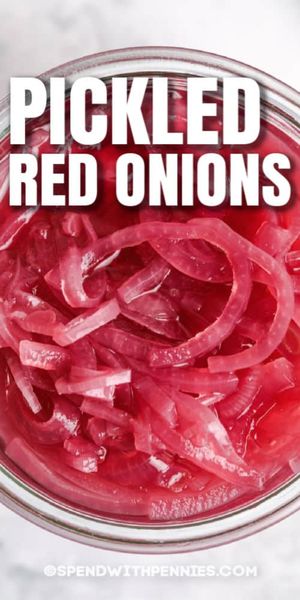완벽한 사진이 있다고 생각하지만 컴퓨터에 업로드하거나 휴대 전화에서 조금 더 가까이 보면 흐릿하다는 것을 알게됩니다. 다행히도 흐릿한 사진을 저장하고 멋지게 만들기 위해 할 수있는 일이 많이 있습니다.
컴퓨터에서 흐릿한 샷 수정

기술의 발전 덕분에 디지털 카메라에서 초점이 맞지 않는다고해서 이미지를 지울 필요가 없습니다. 대부분의 흐릿한 사진은 사진 편집 소프트웨어를 사용하여 수정할 수 있습니다. 웹 사이트를 탐색하는 데 약간의 경험이 있어야하더라도 샷을 편집하기 위해 컴퓨터 전문가 일 필요는 없습니다.
누군가가 지나갈 때 할 말관련 기사
- 상위 5 개 사진 편집 소프트웨어 프로그램
- 향수를 불러 일으키는 이미지 사진
- 좋은 흑백 사진을 찍는 방법
또한 샤프닝 샷에 관해서는 제지 연습을 할 수 있어야합니다. 이미지 편집과 관련된 기술로 인해 샷을 과도하게 편집하는 것이 매우 쉽습니다. 이렇게하면 원래의 흐릿한 버전보다 훨씬 더 매력적이지 않은 매우 픽셀 화 된 사진이 생성됩니다.
흐림이 문제가 될 수있는 장면을 촬영하는 경우 JPEG 대신 카메라의 RAW 형식 설정을 사용하십시오. 이렇게하면 카메라가 원래 캡처 한 모든 세부 정보를 유지하고 편집 할 때 더 많은 제어 권한을 갖게됩니다.
어도비 라이트 룸
Adobe Lightroom, 크리에이티브 클라우드 추정되는 스위트 2,100 만 사용자 2017 년에는 지금까지 가장 인기있는 사진 편집 프로그램 중 하나입니다. 디지털 사진에서 블러를 쉽게 수정할 수 있습니다. 기본 프로세스는 다음과 같습니다.
- 현상 모듈에서 사진을 엽니 다.
- 세부 정보 패널에서 선명하게하기 슬라이더를 찾습니다. 이미지를 선명하게하려면 오른쪽으로 이동하십시오.
- 결과가 마음에들 때까지 반경 및 세부 슬라이더를 조정할 수 있습니다. 선명하게하는 이미지에 따라 달라 지므로 사진이 마음에들 때까지 실험하는 것이 좋습니다.
- 사진을 내보내거나 Lightroom을 사용하여 소셜 미디어에 게시합니다.
브러시 도구를 사용하여 사진의 특정 부분의 선명도를 조정할 수도 있습니다. 샷의 배경이나 기타 요소가 지나치게 선명하지 않게하려면 원하는 부분 만 선명도를 브러시로 칠하면됩니다.
어도비 포토샵
Adobe Photoshop은 Creative Cloud의 일부이며 사용 가능한 가장 인기있는 사진 편집 프로그램 중 하나입니다. 다음 단계는 즉시 사진을 선명하게 만드는 데 도움이됩니다.
- Photoshop에서 사진을 엽니 다.
- 드롭 다운 '필터'목록에서 '선명하게'메뉴를 찾습니다. 각각 고유 한 기능을 가진 몇 가지 다른 선명하게하기 도구가 있습니다. 그러나 사진의 초점이 약간 벗어난 경우 먼저 표준 '선명하게'로 시작해야합니다. 그것을 클릭하면 메뉴가 사라집니다. 이미지가 약간 더 선명 해집니다.
- 사진에 추가 선명하게하기가 필요한 경우 '더 선명하게'를 클릭하십시오.
- 이미지가 마음에 들면 내보내거나 저장하십시오.
Photoshop에는 실제로 여러 가지 선명하게하기 도구가 있음을 알 수 있습니다. 카메라 흔들림과 같은 이미지 흐림의 원인을 알고있는 경우 적절한 도구를 사용하여 수정할 수 있습니다. 취향에 맞게 이미지가 선명해질 때까지 다양한 도구를 사용해 볼 수도 있습니다.
Nik Sharpener Pro
Nik 컬렉션 Adobe Lightroom 및 Photoshop에서 플러그인으로 작동하는 사진 편집 프로그램 모음입니다. 독립 실행 형 편집기로 사용할 수도 있습니다. 그 중 하나가 Sharpener Pro 3입니다. 사용 방법은 다음과 같습니다.
- 이미지에 대한 기본 편집을 수행 한 다음 Sharpener Pro 3-Output Sharpener에서 엽니 다.
- 오른쪽의 Creative Sharpening 아래에 Output Sharpening Strength, Structure, Local Contrast 및 Focus의 네 가지 슬라이더가 있습니다. 각각은 약간 다른 방식으로 이미지를 선명하게하므로 무엇이 효과가 있는지 실험 해보고 싶을 것입니다.
- 슬라이더를 오른쪽으로 드래그하면 이미지가 더 선명 해집니다. 이렇게하면 이미지의 품질이 저하되는 것을 알 수 있으므로 적절한 균형을 찾기 위해 실험하십시오.
- 완료되면 저장을 클릭합니다.
또한 제어점을 사용하여 이미지의 특정 부분을 선택적으로 선명하게 할 수 있으며 선명하게 할 특정 색상을 선택할 수 있습니다.
포커스 매직
Photoshop과 같은 사진 편집 소프트웨어는 약간의 흐림 효과가있는 사진을 편집하는 데 더 적합합니다. 샷이 심하게 초점이 맞지 않으면 포커스 매직 . 이 프로그램은 매우 흐릿한 디지털 사진을 수정하도록 설계되었습니다. 디자이너에 따르면 Focus Magic은 '고급 포렌식 강도 디컨 볼 루션 기술을 사용하여 블러를 제거하고 손실 된 디테일을 복구합니다.' Photoshop과 마찬가지로 Focus Magic을 사용하면 편집 한 이미지를 미리보고 원본과 비교할 수 있으므로 흐림 방향을 변경하거나 거리를 늘리거나 줄일 수 있습니다.
- 이미지를 가져옵니다.
- 흐림 거리 텍스트 상자에 값을 입력하고 그에 따라 조정하십시오. 조정이 필요한 다른 필드를 조작 할 수도 있습니다.
- 미리보기에 만족하면 '확인'을 클릭 한 다음 디지털 사진이 렌더링되고 선명 해지는 동안 기다립니다.
Mac 용 사진
사진 는 모든 Mac 컴퓨터에 제공되는 프로그램이며, 평범한 사진 작가라면 흐릿한 사진을 수정하는 데 필요한 모든 것입니다. 방법은 다음과 같습니다.
- 두 번 클릭하여 사진에서 이미지를 연 다음 편집 단추를 클릭합니다.
- 조정 버튼을 클릭합니다. 조정에서 추가를 클릭하고 선명하게를 선택합니다. 강도, 가장자리 및 폴 오프의 세 가지 슬라이더가 표시됩니다.
- 강도 슬라이더를 오른쪽으로 드래그하여 이미지를 선명하게하고 가장자리 및 폴 오프 슬라이더를 조정하여 염두에두고있는 정확한 선명 효과를 얻으십시오.
- 완료되면 이미지를 저장하십시오.
Windows 10 사진
그만큼 Windows 10 사진 앱은 이미지에서 기본 선명도를 수행하는 데 도움이되는 또 다른 번들 소프트웨어 옵션입니다. 사용 방법은 다음과 같습니다.
암 남자를 유치하는 방법
- 사진을 엽니 다.
- 편집을 클릭하고 향상을 선택합니다. 이것은 샷을 향상시키는 데 사용할 수있는 많은 원 클릭 수정 옵션을 제공합니다.
- 사진을 저장하십시오.
휴대폰 또는 태블릿에서 사진 선명하게하기

사진을 편집하는 데 도움이되는 멋진 모바일 앱이 많이 있으며, 일부는 흐릿한 사진에 적합합니다. 휴대 전화로 사진을 찍거나 태블릿이나 휴대 전화를 사용하여 즉석에서 DSLR 사진을 편집하려면 다음 중 하나를 사용해보세요.
VSCO
매일 비즈니스 위크 나열된 VSCO 사용 가능한 최고의 사진 편집 앱 중 하나이며 이동 중에 선명하게해야하는 경우 좋은 선택입니다. Android 및 iPhone에서 사용할 수 있습니다. 흐릿한 이미지를 수정하는 방법은 다음과 같습니다.
- VSCO로 사진을 가져옵니다.
- Studio보기로 이동하여 슬라이더 아이콘을 선택합니다.
- 화면 하단에서 작은 위쪽 화살표를 선택합니다. 거기에서 슬라이더 메뉴를 선택합니다. 이를 통해 사용하려는 특정 도구를 선택할 수 있습니다.
- 열린 삼각형처럼 보이는 선명 도구를 선택합니다. 이렇게하면 선명도를위한 슬라이더가 열립니다.
- 취향에 맞게 선명도를 조정하고 이미지를 저장하십시오.
Snapseed
Business Week Daily의 목록에있는 또 다른 인기있는 사진 편집 앱인 Snapseed는 모바일 장치에서 흐릿한 사진을 수정하는데도 좋은 옵션입니다. 사용할 수 있습니다 아이폰 과 기계적 인조 인간 . 당신을 위해 작동하는 방법은 다음과 같습니다.
- Snapseed에서 사진을 엽니 다.
- 세부 정보 도구를 선택하고 선명하게하기를 선택합니다.
- 이미지의 선명도를 높이려면 오른쪽으로 스 와이프하고 낮추려면 왼쪽으로 스 와이프합니다.
- 이미지가 마음에 들면 저장하십시오.
블러 수정을위한 3 가지 빠른 편집 방법
어떤 편집 프로그램을 사용하든 사진을 선명하게하는 것이 흐림 문제를 해결하는 유일한 방법은 아닙니다. 선명하게하기는 이미지를 손상시킬 수 있으므로 몇 가지 트릭을 더 알아두면 편리합니다. 이러한 디지털 편집 기술을 사용하여 흐림을 숨기고 사진을 더 선명하게 만들 수 있습니다. 전화 사진에서 DSLR 사진에 이르기까지 무엇이든 시도해보십시오.
선명도 향상
선명도는 선명 화와 다릅니다. 매우 어둡거나 매우 밝은 부분이 아니라 이미지의 중간 톤에서 대비를 증가시킵니다. 이것은 후광이나 픽실 레이션의 위험없이 선명하게하는 효과를줍니다. 일부 프로그램에서는 명확성을 '구조'라고합니다.
대비 증가
사진의 밝은 부분과 어두운 부분의 차이는 대비입니다. 이미지를 볼 때 사람들은 대비를 알아 차리고 선명하게 읽는 경향이 있습니다. 즉, 이미지가 흐릿한 경우 대비를 높여서 흐릿한 부분을 가장 할 수 있습니다. 다양한 레벨로 실험하여 원하는 것을 확인하십시오.
흑백으로 변환
위의 대비 팁과 마찬가지로 이미지를 흑백으로 변환하면 눈을 더 선명하게 읽을 수 있습니다. 하지만 이미지에서 색상을 제거하는 것 이상의 작업을 수행해야합니다. 대비를 추가하여 이미지를 더욱 돋보이게하거나 좋아하는 흑백 필터를 사용하십시오.
블러 방지
이상적으로는 이미지를보고 흐림의 원인을 확인하는 것이 좋습니다. 모션이 발생하기에는 너무 느린 셔터 속도입니까? 카메라 흔들림이 있었나요? 촬영할 때 초점을 놓쳤습니까? 이렇게하면 흐릿한 이미지를 가장 잘 보이게 할 수있을뿐만 아니라 그로부터 배울 수도 있습니다. 이 프로세스는 앞으로 흐릿한 사진이 줄어드는 것을 의미합니다.